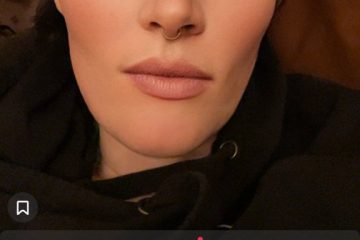面接、イベント、学校などにいるとします。メモをすばやく入力することはできないでしょう。何をすべきか?? OneNote を使用してオーディオ ノートを録音することができます。はい、うますぎるように聞こえますが、本当です!
録音
何かに取り掛かる前に、まず Windows 10 コンピューターにマイクが搭載されていることを確認してください。
方法については、以下の手順に従ってください:
オーディオの録音を開始する現在のページの場所をクリックします。[挿入] タブで、[オーディオ] をクリックします。OneNote はすぐに録音を開始します。.録画が進行中であることを確認するには、表示された [録画] タブの時間カウンターが増加していることを確認します。録画を停止するには、[録画] タブの [停止] をクリックします。 tab.OneNote は録音を終了します。
後で録音を続ける場合は、[録音] をクリックします。
リスニング
メモに録音された音声を聞くには、次の手順に従います。
ノートブックの任意のページにある 音声録音 アイコンをダブルクリックします。 再生中OneNote for Windows 10 でオーディオを戻す場合、表示される [オーディオ] タブの追加コントロールを使用できます。これには、一時停止、5 分戻る、15 秒戻る、15 秒進む、5 分進む。
削除
音声録音が不要になった場合は、次の手順に従ってください:
どのページでも、右-削除する録音の オーディオ録音 アイコンをクリックします。キーボードの Delete キーを押します。
警告: メモから音声録音を削除すると、すぐに完全に消去され、復元できなくなります。
—